เลือกจอคอมเล่นเกมแบบประหยัด 2024 สำหรับเกมเมอร์มือใหม่งบน้อย

เลือกจอคอมเล่นเกม สำหรับเกมเมอร์มือใหม่งบน้อย 2024 ราคาหลักพันต้นๆ อยากจะเริ่มต้นกับเกมใหม่ๆ หรือหามาใช้แทนจอเก่าที่เสื่อมสภาพ แต่ยังไม่มีข้อมูล เลือกไม่ถูก ก็ต้องดูจากรายละเอียดความต้องการและการใช้งานตั้งแต่ต้น เพื่อจะได้วิเคราะห์ให้ได้จอมาใช้ตามความต้องการ เพราะปัจจุบันมีการเปลี่ยนแปลงไปมาก จะหาจอที่ถูกใจ ราคาไม่บานปลาย อาจจะต้องเช็คกันให้ครบถ้วนทุกเงื่อนไข วันนี้ใครที่เจอกับปัญหา ผมมีไอเดียเผื่อใช้เป็นแนวทางในการเลือกใช้จอมอนิเตอร์ในงบประมาณจำกัดกันครับ
เลือกจอคอมสำหรับคอเกมงบประหยัด 2024
- กำหนดงบประมาณ
- พื้นที่แสดงผลหรือขนาดหน้าจอ
- ความละเอียดหรือ Resolution
- อัตรารีเฟรชเรต
- พาแนล
- ฟีเจอร์เสริมช่วยในการเล่น
- พอร์ตรับสัญญาณ
- การปรับเลื่อน
- Conclusion
กำหนดงบประมาณ
การกำหนดงบประมาณ จะทำให้การคัดกรองตัวจอที่ดีและเข้ากับค่าใช้จ่ายของคุณได้ง่ายขึ้น ส่วนต่างบวกลบเอาไว้ว่ากันในภายหลัง เมื่อเจอกับรุ่นที่ตรงกับความต้องการแล้ว ยิ่งถ้าคุณมีงบจำกัด เพราะต้องเอาไปประกอบคอมหรือซื้ออย่างอื่น การกำหนดให้ชัดเจน จะช่วยให้เลือกได้ง่ายขึ้น เพราะที่เหลือก็แค่ดูข้อมูลประกอบอื่นๆ เช่น พาแนล ขนาดหน้าจอ ความละเอียด และรีเฟรชเรตเป็นต้น

แต่ต้องไม่ลืมว่า หลายคนซื้อจอมอนิเตอร์มาใช้ ก็อีกนานเลยกว่าจะได้เปลี่ยน แม้เวลาที่ใช้จริง จะมีบางอย่างไม่ถูกใจ แต่ส่วนใหญ่ก็รับได้ เพราะข้อด้อยที่เจออาจจะน้อยกว่าข้อดี ยิ่งซื้อมาไม่แพง แถมมีส่วนลดด้วย ก็ยิ่งไม่ค่อยอยากจะเปลี่ยนกันเท่าไร ดังนั้นถ้าเป็นไปได้จัดงบประมาณแบบที่คิดว่าจ่ายไหว แล้วกรองเอารุ่นที่ใกล้กับความต้องการมากที่สุด จากนั้นดูตามองค์ประกอบแต่ละส่วนจะง่ายกว่า

ตัวอย่างเช่น คุณมีงบ 5000 บาท อาจจะเลือกจอที่ตรงกับความต้องการ 24″ 1080p IPS แต่อาจจะรีเฟรชเรต 100Hz แต่อีกรุ่น 5,290 บาท ได้สเปคใกล้กัน แต่มี 165Hz ปรับ Picture mode ได้ หรือปรับมุมหน้าจอได้เยอะกว่า ดีไซน์อาจใกล้เคียงกัน มาให้เลือก คุณจะจ่ายเพิ่มอีกหลักร้อย เพื่อฟีเจอร์ที่ดีขึ้น ก็ดูสมเหตุสมผล
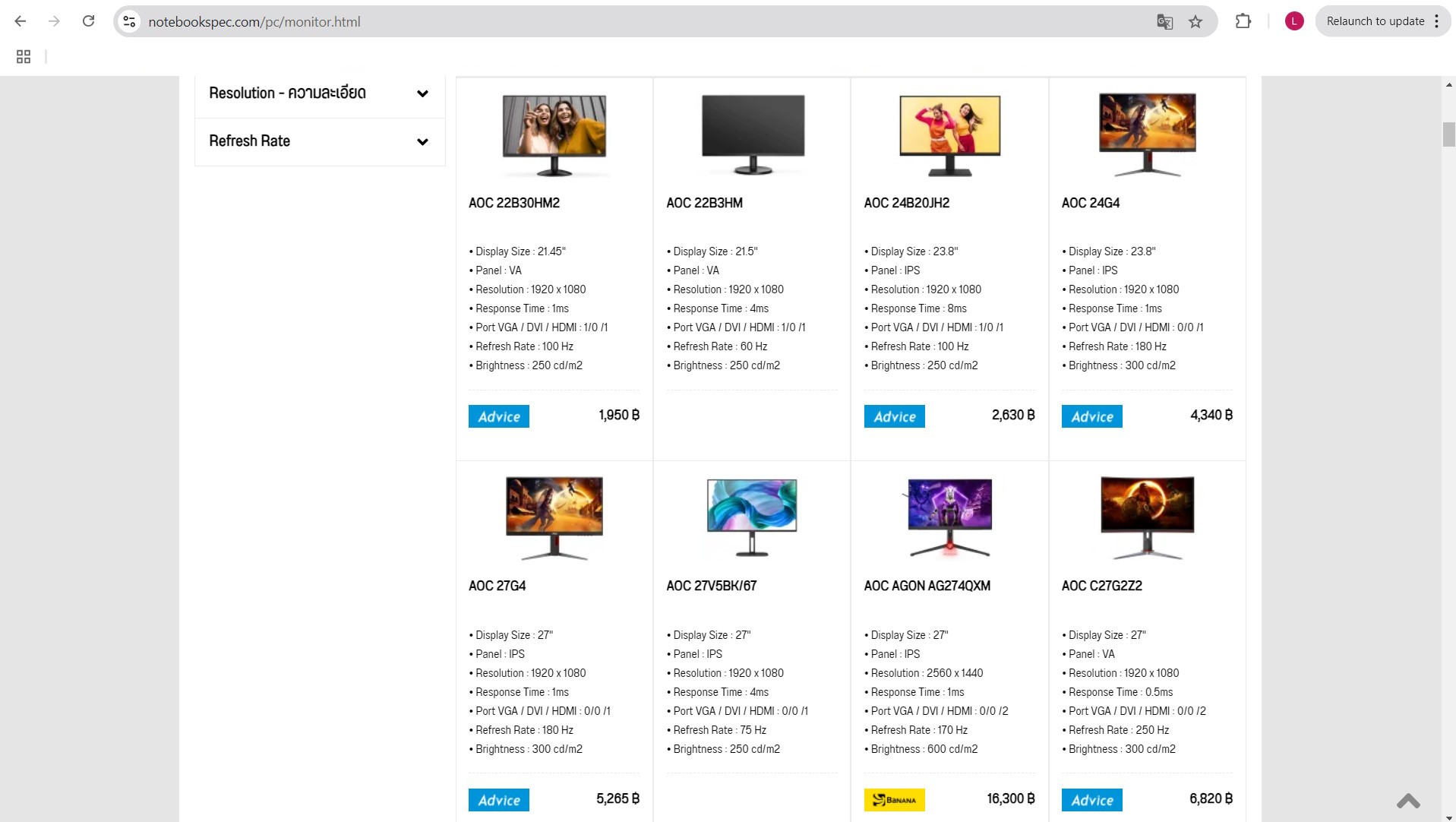
พื้นที่แสดงผลหรือขนาดหน้าจอ
ให้เลือกแบบที่เข้ากับชีวิตประจำวันมากที่สุด เพราะคุณจะต้องใช้อยู่บ่อยๆ อย่างเช่น บางคนจะรวบเอาทั้งการทำงาน ดูหนัง เกมและดูเว็บไปด้วย หรือบางคนก็แค่ใช้เล่นเกมเพียงอย่างเดียว เชื่อว่าลักษณะของจอของทั้ง 2 แบบนี้ อาจจะไม่เหมือนกัน
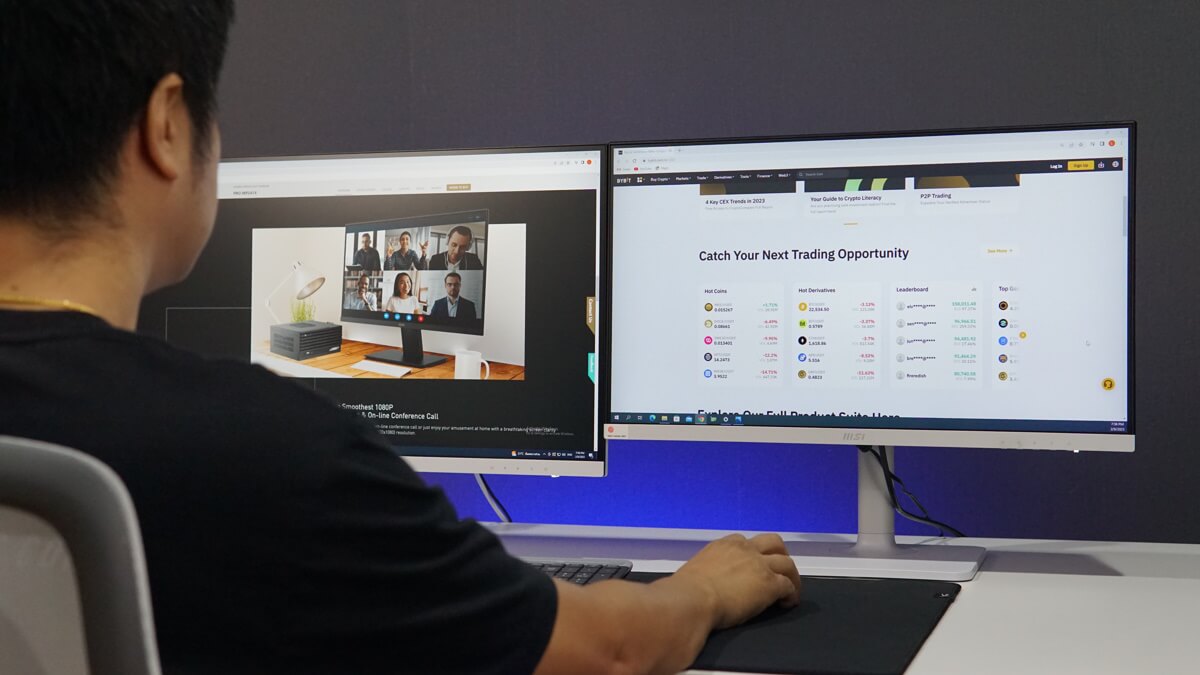
แต่ก็ต้องย้ำว่าการเลือกขนาดหน้าจอ ก็ต้องสอดคล้องกับพื้นที่ห้อง และบริเวณที่นั่งเล่นด้วย เพราะยิ่งใช้จอใหญ่ ก็ต้องมีระยะถอยร่นจากจอมากขึ้น เพื่อให้มองเห็นได้เต็มพื้นที่ ส่วนจอเล็กก็นั่งใกล้เข้ามาได้ ดูจากสถานการณ์ง่ายๆ แบบนี้คือคือ ถ้าผมเลือกจอใหญ่ อย่างจอที่เห็นนี้ 32” เพราะอยากเห็นภาพและตัวละครในเกมได้สะใจยิ่งขึ้น การนั่งระยะปกติ ทำให้มองเห็นได้ไม่ทั่วนัก ก็จะต้องร่นระยะออกมาเล็กน้อย เพื่อให้การเล่นมีประสิทธิภาพมากขึ้น

แต่ในทางกลับกัน อาจเลือกแค่จอภาพที่เล็กลงมาเพราะอยากเห็นได้ทั่วๆ อีกอย่างพื้นที่ห้องก็ค่อนข้างจำกัด จอขนาด 24”-25” แต่ความละเอียด 2K ก็พอหาได้ในราคาที่ค่อนข้างสบายกระเป๋า วางบนโต๊ะขนาดย่อม ไม่ต้องถอยระยะออกไปอีกด้วย ปัจจุบันมีตัวเลือกจอเล่นเกมในราคาเบาๆ ตั้งแต่ 24”, 25”, 27”, 29” และ 32” บนความละเอียด Full-HD เรียกว่ามีงบ 4,000-6,000 บาท ยังคงหาซื้อได้ครับ

ระยะห่างที่เหมาะสมกับการนั่งหน้าจอที่เป็น Full-HD อ้างอิงจาก Sony Thailand
- จอ 22 นิ้ว ระยะห่าง 80 ซม.
- จอ 26 นิ้ว ระยะห่าง 1 เมตร
- จอ 32 นิ้ว ระยะห่าง 1.2 เมตร
- จอ 40 นิ้ว ระยะห่าง 1.5 เมตร
- จอ 43 นิ้ว ระยะห่าง 1.7 เมตร
- จอ 46 นิ้ว ระยะห่าง 1.7 เมตร
- จอ 49 นิ้ว ระยะห่าง 1.9 เมตร
ความละเอียดหรือ Resolution
สิ่งนี้จะเข้าไปเกี่ยวกับคอเกมโดยตรงเลย นั่นก็เพราะ ถ้าคุณต้องการภาพในเกมแบบที่ภาพดูสวยงาม เห็นดีเทลชัดเจน ก็ต้องเลือกจอที่มีความละเอียดสูงขึ้น แต่นั่นก็หมายถึงค่าใช้จ่ายที่สูงตามมาด้วย รวมถึงถ้าจะเล่นบนความละเอียดของเกมแบบ Native สเปคคอมก็ต้องแรงพอ ไม่อย่างนั้นคุณก็จะได้เฟรมเรตที่ต่ำ เล่นแล้วกระตุก เวียนหัว ซึ่งจะไม่สนุกแน่
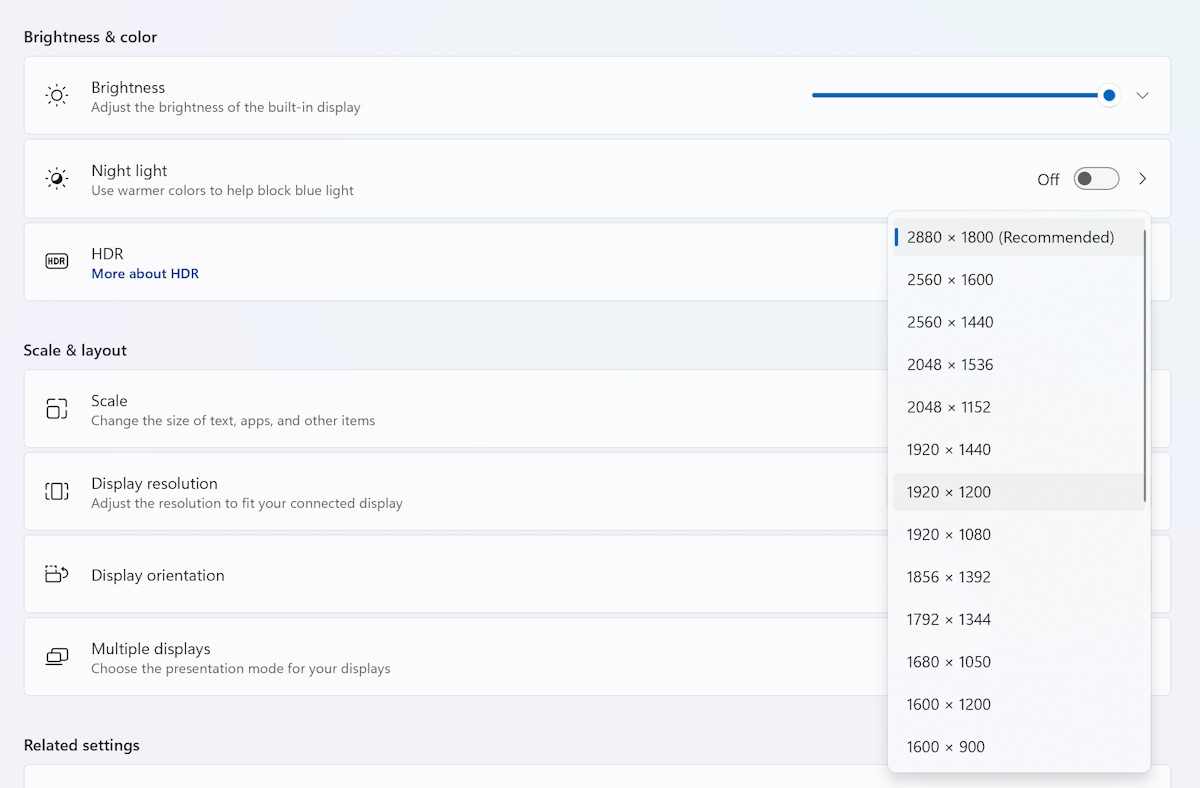
แต่ยังดีที่ในปัจจุบันพอมีวิธี ช่วยให้คนที่มีคอมไม่แรงมากนัก แต่อยากได้เฟรมเรตที่ดีขึ้น นั่นคือ การใช้ฟีเจอร์ Upscale บนการ์ดจอแต่ละรุ่น เช่น nVIDIA DLSS, AMD FSR หรือ Intel XeSS เป็นต้น ซึ่งฟีเจอร์เหล่านี้ แม้จะเข้ามาช่วยให้เล่นได้ดีขึ้น แต่ก็สู้การเล่นบนความละเอียดสูงๆ โดยตรงไม่ได้ โดยเฉพาะในการเกมที่มีการเคลื่อนไหวรวดเร็วและตลอดเวลา อย่างเช่นเกมแนว Action Shooting อาจจะมีผลจต่อความรู้สึก และความแม่นยำได้พอสมควร
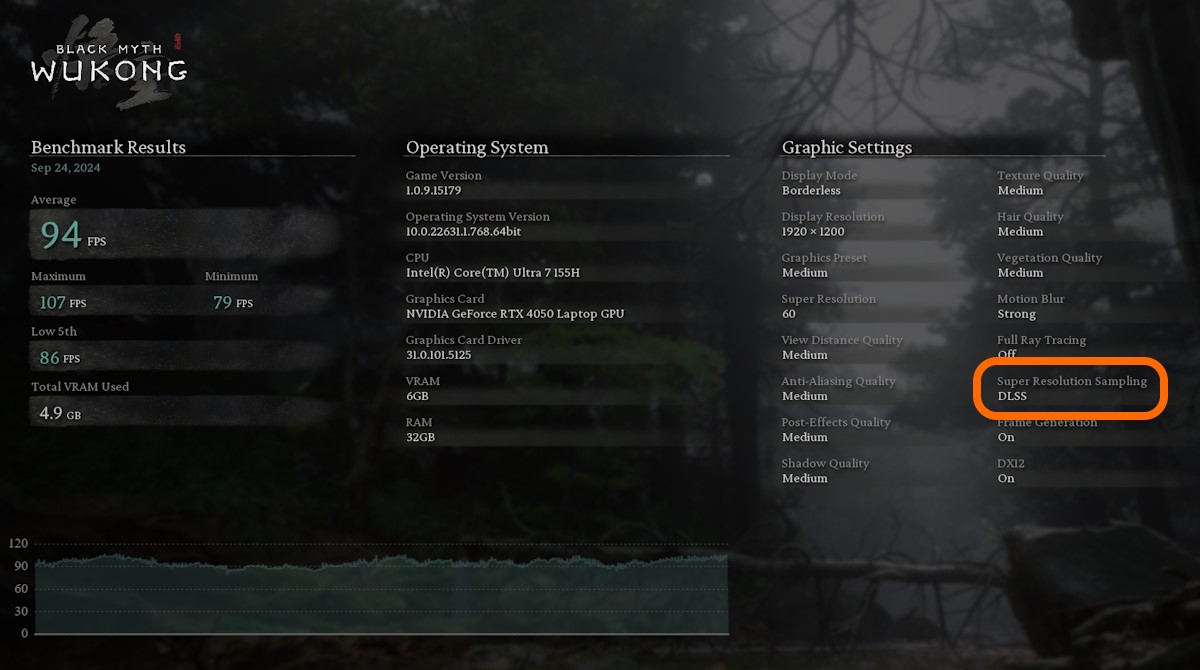
แต่ถ้าคุณเล่นเกมทั่วไป อยากให้ดูสอดคล้องกับสเปคที่มี อยากได้จอเล่นเกมในงบจำกัด ก็ยังพอหาจอความละเอียดระดับ 2K ได้ในงบ 4,000-6,000 บาท แต่อาจจะได้อัตรารีเฟรชเรตระดับ 60-100Hz เท่านั้น ก็แนะนำว่าให้ลองเปิดใช้งาน V-Sync ในเกมที่สนับสนุน ภาพก็จะค่อนข้างสบายตามากขึ้น
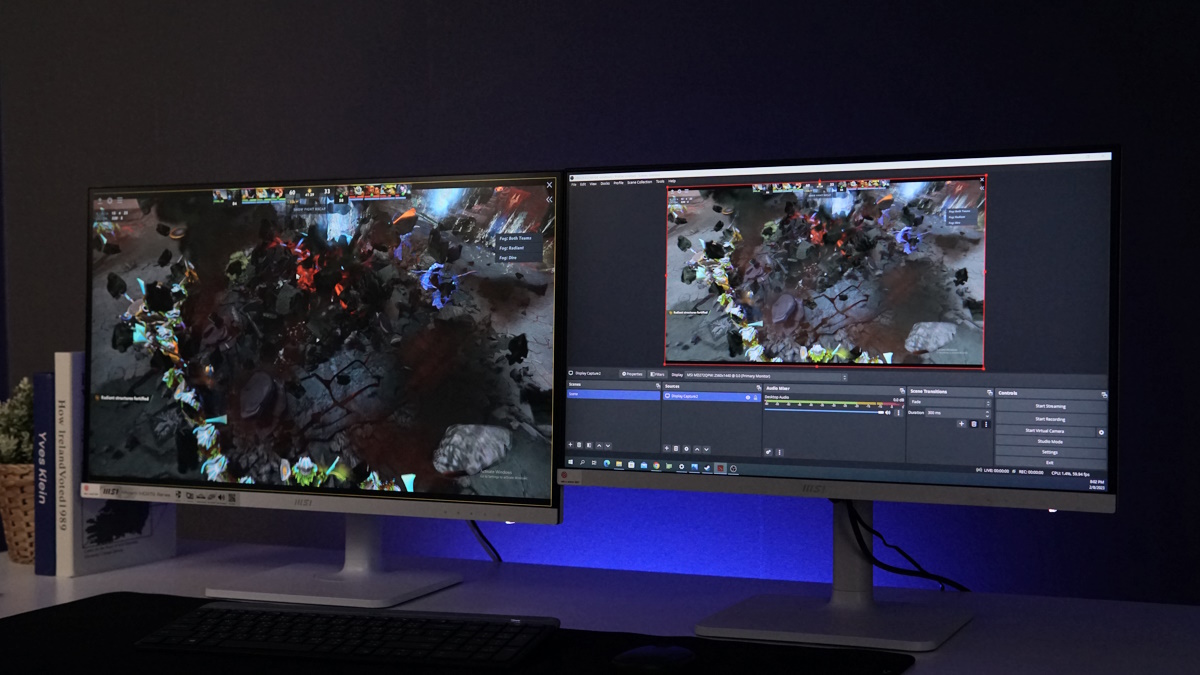
จะมีข้อสังเกตเล็กน้อยคือ ถ้าเลือกจอภาพใหญ่อย่าง 29” หรือ 32” แต่มี Resolution ที่น้อย คุณอาจจะเห็นเม็ดแสงบนหน้าจอสะดุดตาจนเกินไป จอแบบนี้สิ่งที่คุณจะได้คือ พื้นที่แสดงผลเยอะ แต่อาจไม่ละเอียดเท่าที่ควร จึงเหมาะกับเกมเมอร์ที่อยากได้จอใหญ่ๆ แต่ไม่ต้องใช้สเปคคอมที่สูงเกินไป สนุกกับเกมได้เต็มอรรถรสมากขึ้น
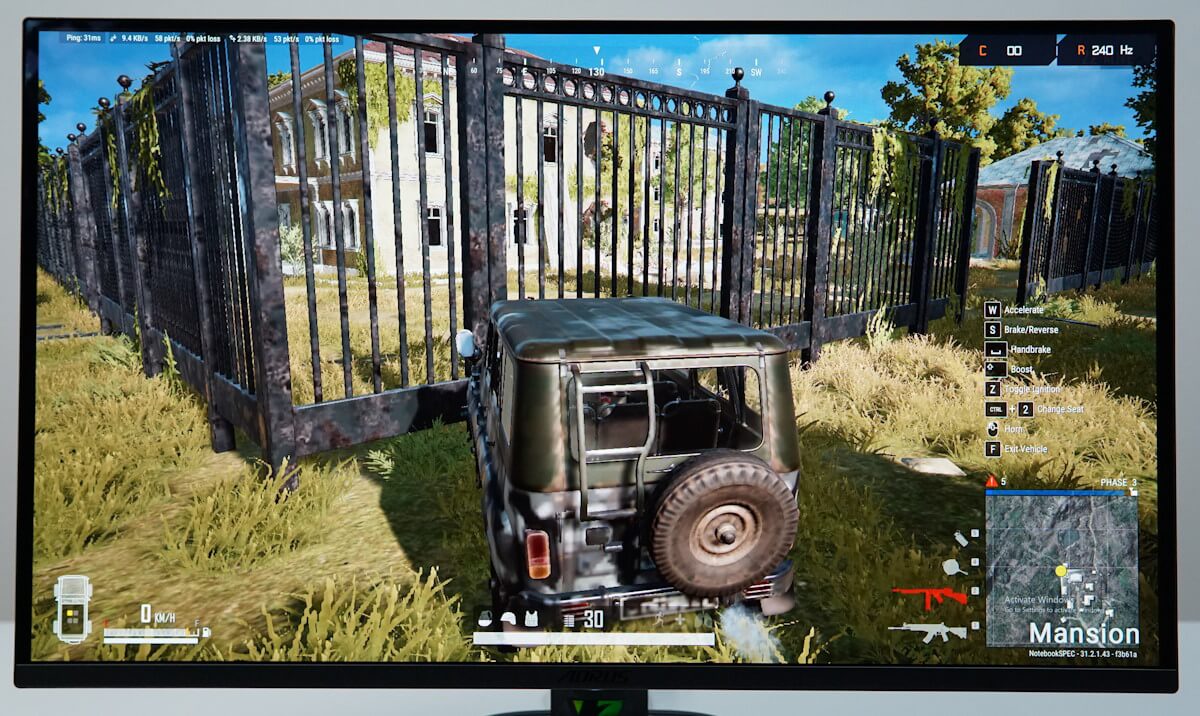
ต่างจากจอขนาดเล็ก 24” หรือ 25” ที่แม้จะเป็นแค่ Full-HD ก็ยังดูคมชัด ยิ่งถ้าเป็น Resolution 2K หรือ 4K ด้วยแล้ว ภาพก็จะยิ่งชัดเจนและเห็นรายละเอียดได้ดีกว่าเดิม แต่ก็ต้องดูตามงบประมาณครับ อย่างไรก็ดีจอเกมมิ่งในระดับอีสปอร์ทหลายรุ่น ก็ยังคงเน้นไปที่ความละเอียด Full-HD บนจอขนาด 24-27” แต่มีอัตรารีเฟรชเรตสูง เพื่อความแม่นยำมากขึ้น
อัตรารีเฟรชเรต
ต่อเนื่องมาจาก Resolution ที่บอกตัวเลขเป็น Hz นั่นเอง สิ่งนี้เป็นการกระพริบหรือแสดงผลบนหน้าจอในแต่ละเฟรม ดูง่ายๆ ตัวเลขยิ่งมาก ยิ่งดี ภาพที่ได้จะดูสมูทมากยิ่งขึ้น ดูแล้วไม่เกิดอาการกระพริบของจอ หรือเกิดภาพขาด ในกรณีที่คอมคุณมีเฟรมเรตสูง แล้วเล่นเกมบนจอที่ Hz น้อย ในตลาดบ้านเราเวลานี้ มีให้เลือกใช้ตั้งแต่ 120Hz และมากกว่า 400Hz ขึ้นไป ซึ่งเป็นจอระดับอีสปอร์ท
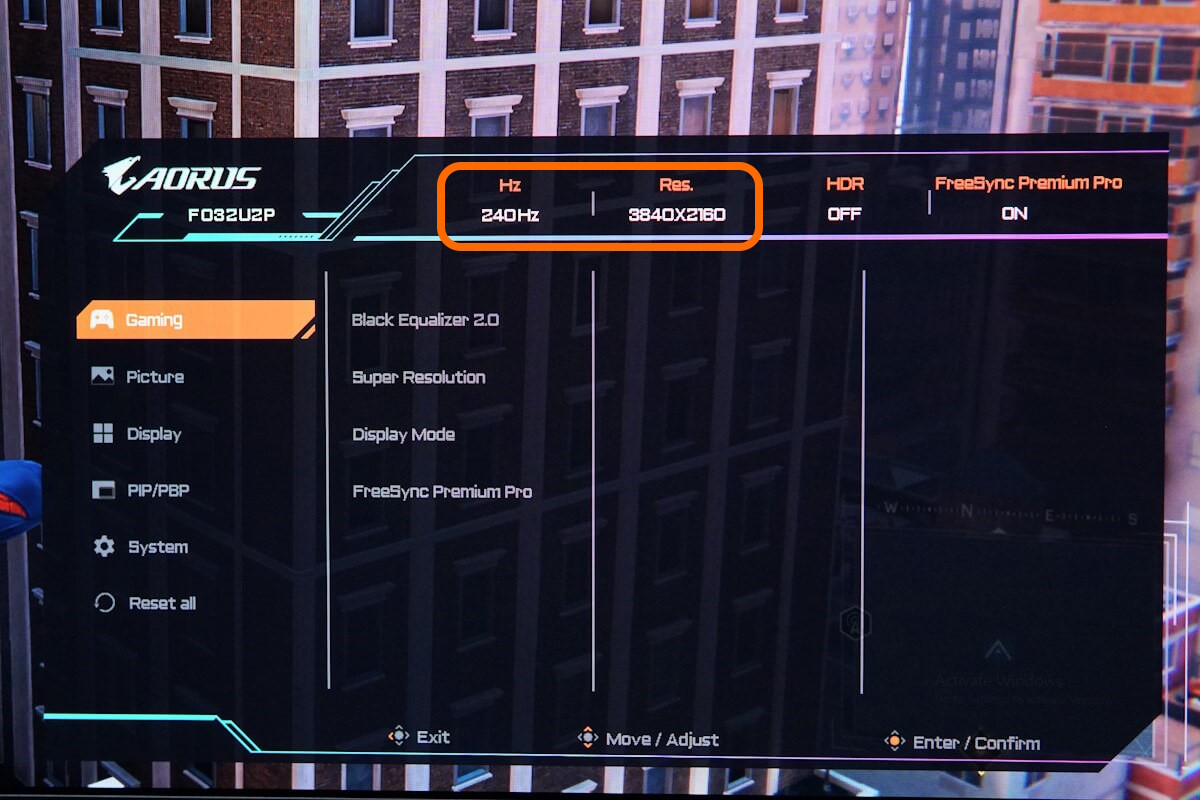
แต่ปัจจุบันก็มีเทคโนโลยีที่ช่วยทำให้ภาพสมูทขึ้นได้ ลดอาการ Ghost ภาพซ้อนหรือภาพขาด นั่นคือ การใช้สิ่งที่เรียกว่า Adaptive Sync ที่ประกอบไปด้วย nVIDIA G-Sync, AMD FreeSync หรือ V-Sync ซึ่งจะทำให้การทำงานของเฟรมเรต และจอแสดงผลมีความสอดคล้องกันนั่นเอง แต่ในปัจจุบันผมว่าคนที่มองหาจอที่มีรีเฟรชเรตสูงๆ บนจอเล่นเกมในงบประมาณไม่มาก ก็พอมีให้เลือกอยู่ครับ ไม่ว่าจะเป็นจอ 24”, 27” หรือ 32” แต่ได้ Refresh rate ระดับ 165Hz ขึ้นไป ราคาประมาณ 5,000-6,000 บาทเท่านั้น
พาแนล
ทำไมเรื่องนี้มาไว้ท้ายๆ หน่อย นั่นก็เพราะเป็นเรื่องที่ค่อนข้างตายตัวอยู่ในปัจจุบัน นั่นคือเรื่องของพาแนล เพราะถ้าจอเล่นกับเกมพื้นฐานทั่วไป งบประมาณ 4000-6000 บาท ตัวเลขยังคงเป็น TN, VA และ IPS เป็นหลัก ที่นี้ก็ต้องมาดูกันที่คาแรคเตอร์ของจอว่า VA หรือ IPS ดี ถ้าคุณสนใจเรื่องของภาพในเกม

VA เป็นแบบที่มีจุดเด่นเรื่องค่า Contrast สูง และให้สีที่สดใส ค่าสีค่อนข้างแม่นยำ ในราคาสบายกระเป๋า แต่มุมมองไม่กว้างแบบ IPS ซึ่งในแง่ของภาพในเกม จัดว่าน่าสนใจ เพราะถึงคุณจะมีงบไม่มากนัก ก็สามารถหาในราคาระดับพันต้นๆ หรือ 5-6 พันสำหรับจอใหญ่ ที่มีรีเฟรชเรตสูงๆ
IPS เป็นพาแนลอีกหนึ่งทางเลือกที่น่าสนใจสำหรับเกมเมอร์ แต่มีงานด้านภาพหรือวีดีโอที่ต้องทำอยู่ด้วย เพราะภาพสีไม่ค่อยเพี้ยน ได้มุมมองกว้าง เรียกได้ว่าภาพค่อนข้างสมจริง แต่นั่นก็ทำให้จอราคาสูงขึ้นตามไปด้วย ซึ่งถ้าคุณอยากได้แค่จอ 24″ – 27″ FHD ที่เป็น IPS รีเฟรชเรต 60-100Hz ก็สามารถจับต้องได้ในราคา 5-6 พันบาท แต่ถ้าต้องการรีเฟรชเรตและ Resolution สูงๆ ด้วย ราคาก็อาจจะมากกว่า 7-8 พันบาทขึ้นไปทีเดียว
TN ก็เรียกว่าเป็นอีกหนึ่งพาแนลที่ได้รับความนิยมสำหรับคอเกมมายาวนาน โดยเฉพาะการตอบสนองที่ไว รีเฟรชเรตสูง จึงเหมาะกับการเล่นเกมเป็นอย่างยิ่ง แม้ปัจจุบันเริ่มหาได้ยาก แต่ก็ยังมีให้เห็นและเป็น TN แบบอัพเกรด มีเทคโนโลยีใหม่ เพื่อลดข้อด้อยในเรื่องของสี แต่ส่วนใหญ่จะอยู่บนจออีสปอร์ท ราคาก็จะสูงด้วยเช่นกัน

แต่ถ้างบประมาณคุณสูง พาแนลที่เป็น OLED หรือ QD-OLED ก็เป็นตัวเลือกที่คอเกมไม่ควรพลาดเป็นอย่างยิ่ง เพราะคุณจะได้ทั้งความสวยงามของตัวละคร ฉาก เอฟเฟกต์ ความสดใสของภาพ สีดำที่ดำสนิท และจอในกลุ่มนี้ก็จะให้ฟีเจอร์มาแบบแน่นๆ เรียกว่าคุณสามารถสนุกกับการเล่นเกม ดูหนังได้ทั้งวัน แต่ราคาที่ต้องจ่ายก็ว่ากันที่ 2 หมื่นปลายๆ ขึ้นไป สำหรับ OLED เริ่มต้น แต่ถ้าคุณมองว่าจอนี้จะช่วยให้คุณสนุกกับการเล่นได้มากขึ้น และจะใช้งานไปยาวๆ ก็ลองตัดสินใจกันดูครับ
ฟีเจอร์เสริมช่วยในการเล่น
สิ่งนี้แล้วแต่วิจารณญาณของผู้ใช้กันดีกว่า เพราะถ้าถามว่าสิ่งนี้สำคัญมั้ย ก็ขึ้นอยู่กับว่าเป็นฟีเจอร์อะไร และใครถนัดใช้แบบไหน เพราะมีตั้งแต่ฟังก์ชั่นเริ่มต้น เช่น การปรับแต่งโหมดภาพ อย่างบางคนก็ชอบ Picture mode คือใช้ปรับภาพให้เหมาะกับเกมหรือการใช้งานนั้นๆ ได้ทันที ไม่ต้องไปปรับแต่งเพิ่ม
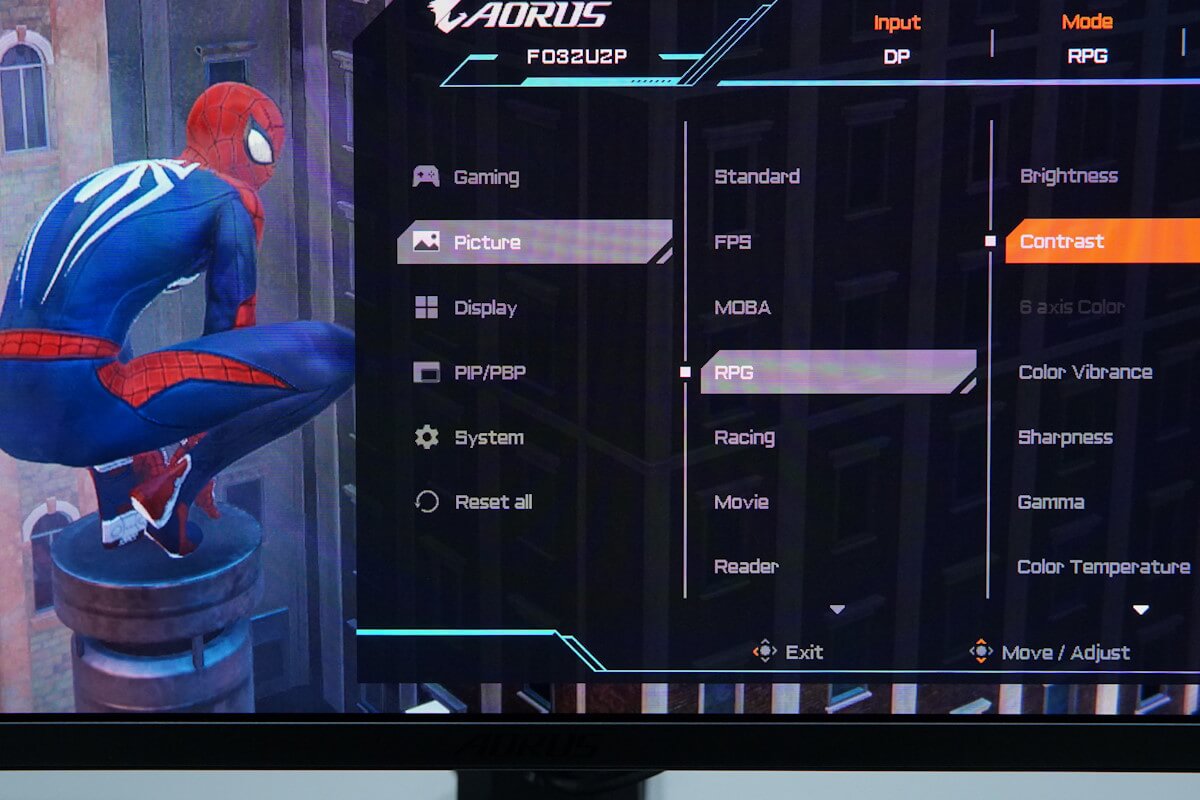
หรือมีลูกเล่นช่วยในการเล่น เช่น เพิ่มความสว่างให้กับฉาก อย่างที่หลายคนได้เคยเห็น Black Stabilizer หรือ Night Vision เป็นต้น ได้เปรียบเพราะมองเห็นศัตรูในที่มืดได้ง่ายกว่า

หรือบางรุ่นก็มี Crosshair หรือเป้าเล็งเพิ่มมาให้ บางรุ่นสามารถซูมในฉาก เพื่อช่วยเล็งเป้าได้แม่นขึ้น นอกจากนี้ก็จะมีลูกเล่นของแต่ละค่ายเสริมมาให้ บางครั้งก็มาในรูปแบบการปรับแต่งด้วยซอฟต์แวร์ อย่างเช่น MSI Center, Gigabyte Control Center รวมถึง Armoury Crate รวมไปถึงฟีเจอร์ที่เพิ่มความสะดวกในการใช้งาน อย่างเช่น
- KVM: ใช้เมาส์ คีย์บอร์ดชุดเดียว ในการคอนโทรลคอม 2 เครื่องบนหน้าจอเดียวกัน
- PiP/PbP: อินพุตสัญญาณของคอม 2 เครื่อง มาแสดงบนจอเดียวกันได้
- Daisy chain: การต่อพ่วงหลายๆ จอเข้าด้วยกันได้ ด้วยการต่อสายจากจอหลักเท่านั้น
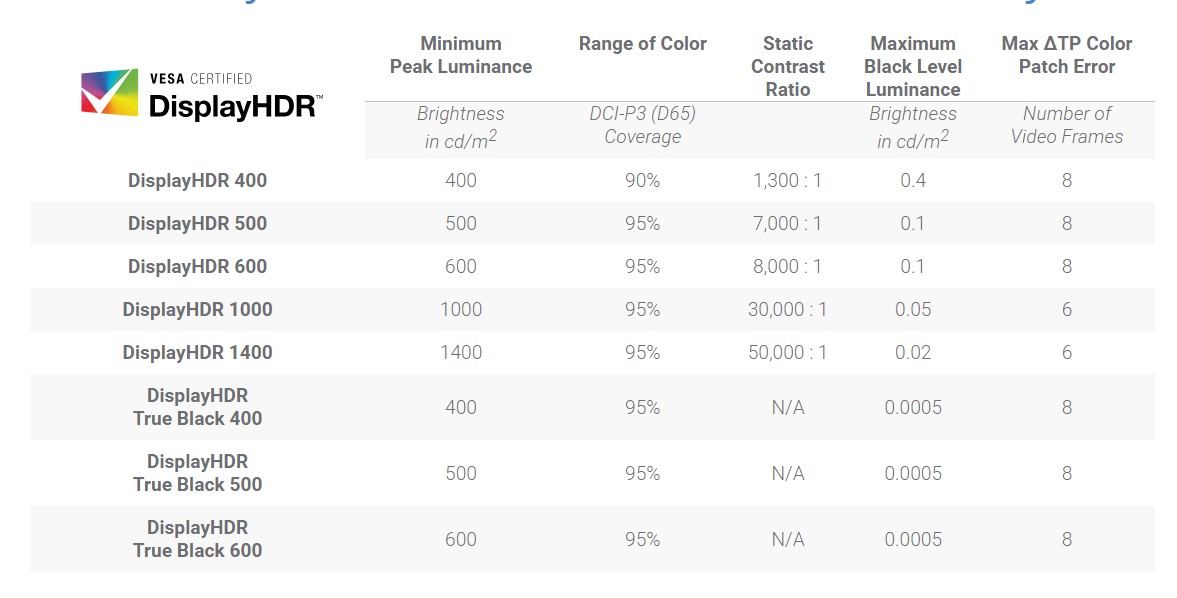
source: DisplayHDR
หรือเพิ่มคุณภาพของสีสัน และความสดใส ที่จอระดับพรีเมียมส่วนใหญ่ จะใส่มาให้เป็นการการันตีถึงคุณภาพที่สูงขึ้นไปกว่าจอทั่วไป ไม่ว่าจะเป็น VESA DisplayHDR, DisplayHDR True Black สีสดใส ฉากมืดดำสนิท สังเกตง่ายๆ ตัวเลขยิ่งมากหมายถึงการแสดงผลที่ดี หรือจะเป็น ClearMR ภาพคมชัดทุกเฟรม ไม่เบลอ เช่นเดียวกัน ตัวเลขยิ่งมาก ยิ่งมีความคมชัด
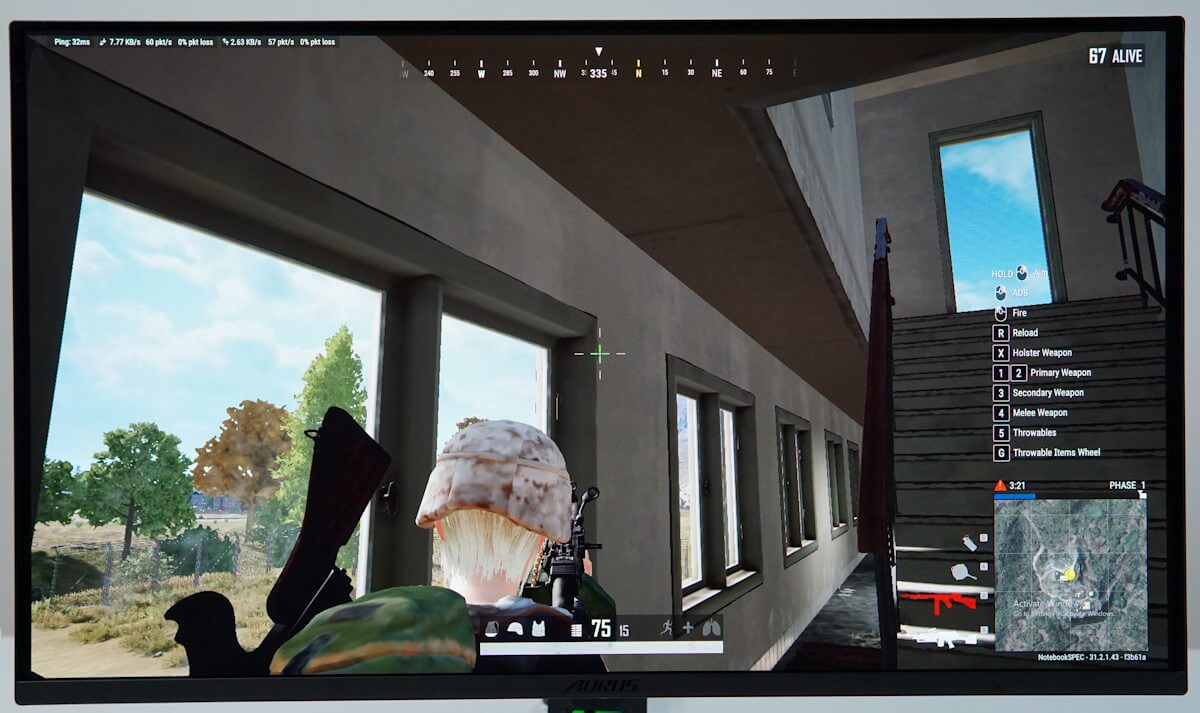
หรือถ้าเป็นกลุ่มของพาแนล OLED / QD-OLED ก็จะมี ฟีเจอร์การดูแลหน้าจอ การปรับเลื่อนพิกเซล หรือป้องกันจอเบิร์นเข้ามาอีกด้วย ที่กล่าวมาทั้งหมดนี้ ส่วนใหญ่จะเป็นจอในกลุ่มจอเกมมิ่งที่จริงจังมากขึ้น รวมถึงราคาก็จะสูงตามไปด้วย ซึ่งถ้าคุณเน้นที่ความประหยัด ให้มองที่การแสดงผลสวยงาม ดูลื่นไหล ก็เพียงพอแล้วครับ
พอร์ตรับสัญญาณ
โดยปกติถ้าเป็นจอเล่นเกมในเบื้องต้น ก็จะมีเพียง HDMI และ DisplayPort มาให้ แต่บางรุ่นก็อาจจะให้มากกว่านั้น แล้วแต่กลุ่มตลาดที่แต่ละค่ายวางเอาไว้

แต่ถ้าเป็นจอในกลุ่มไฮเอนด์ จะมีตัวเลือกให้มากกว่า ไม่ว่าเป็น HDMI และ DisplayPort ซึ่งบางรุ่นจะมีทั้ง HDMI-In และ Out สำหรับการต่อจอสัญญาณจากคอมมาเข้าจอ และ Out ไปยังจอเครื่องอื่น
หรือจะเป็น USB-C ที่รองรับการ Input สัญญาณเข้าจอในแบบ DisplayPort นั่นเอง สะดวกรวดเร็ว รวมไปถึงพอร์ต USB Hub ที่มักจะมีมาให้สำหรับการต่อพ่วงเมาส์ คีย์บอร์ดในการใช้งาน KVM

แต่สิ่งที่สำคัญไม่แพ้กันก็คือ คนที่ใช้จอที่มีความละเอียดและอัตรารีเฟรชเรตสูงๆ จะต้องเช็คด้วยว่า ต้องใช้กับพอร์ตใด เพื่อจะได้เปิดใช้งานได้อย่างเต็มที่ ไม่ว่าจะเป็น HDMI 2.1 หรือ DisplayPort 1.4 ก็ตาม ซึ่งแต่ละค่ายจะมีข้อมูลแจ้งให้ทราบ อย่างเช่น จอ 400Hz เมื่อใช้ HDMI 2.1 รองรับ 4K @120Hz แต่ถ้าเป็น 1080p จะได้ที่ 400Hz รวมถึง DisplayPort 1.4 เป็นต้น
การปรับเลื่อน

จะมี 2 ส่วนด้วยกัน อันแรกคือการใช้งาน OSD settings ซึ่งส่วนใหญ่จะเจอกัน 2 แบบคือ แบบปุ่มกด มักจะมีด้วยกันหลายปุ่ม กับการควบคุมโดย กดเลือกฟังก์ชั่น และ Enter เข้าไปตั้งค่า ซึ่งการปุ่มควบคุมเหล่านี้ จะอยู่ด้านหลังจอหรือด้านใต้ของจอ ก็แล้วแต่การออกแบบของแต่ละค่าย

อีกแบบเป็น จอยสติ๊ก การเคลื่อนไหว จะใช้เพียงปุ่มเดียวเท่านั้น เลื่อนซ้ายขวา ขึ้นบนลงล่าง และกด Enter แบบนี้จะค่อนข้างง่าย ไม่ต้องจดจำปุ่ม ให้วุ่นวาย อย่างไรก็ดีขึ้นอยู่กับความถนัดของผู้ใช้ อยากให้ไปลองใช้งานที่ร้านจำหน่ายดูก่อนว่าถนัดแบบใดมากกว่ากัน แต่ในปัจจุบันจอแต่ละค่ายก็จะมีซอฟต์แวร์มาช่วยในการควบคุม ถ้ามีก็แนะนำให้ใช้ครับ สะดวกกว่าเยอะ
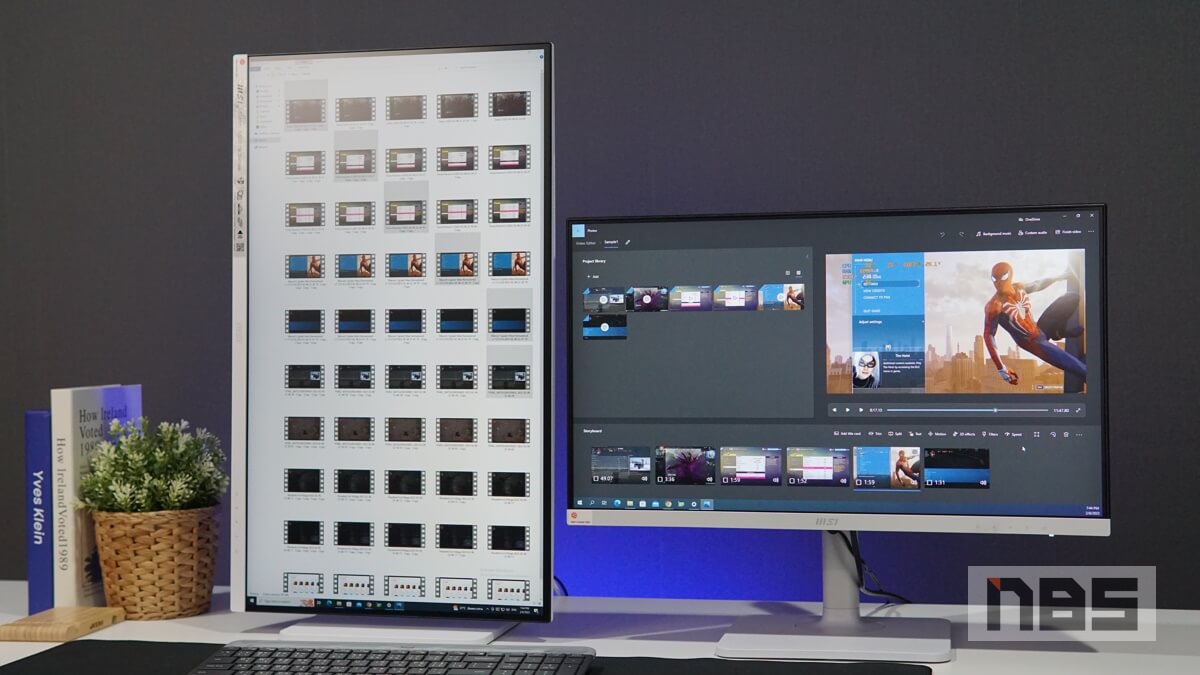
อีกเรื่อง นั่นคือ การปรับเลื่อนจอให้ใช้งานในมุมมองต่างๆ โดยปกติผู้ผลิตมักจะดูตามความเหมาะสมในการใช้งานในแต่ละกลุ่ม ที่เป็นจอพื้นฐาน มักจะปรับได้เพียงก้ม-เงยเท่านั้น แต่บางรุ่นที่ใช้ในงานหรือความบันเทิง ก็มักจะมาพร้อมการหันข้างซ้าย-ขวา มุมก้มเงยและปรับความสูงได้

ส่วนในกลุ่มของจอระดับไฮเอนด์ก็มักจะเพิ่มเติมด้วยการ Pivot 90 องศา หรือจอแนวตั้งเข้ามาให้อีกด้วย แต่จอกลุ่มนี้ราคาก็จะสูงขึ้นไปด้วยครับ ส่วนเกมเมอร์เอง บางส่วยนมองว่าไม่ค่อยได้ใช้ เพราะส่วนใหญ่จะฟิกพื้นที่นั่งตายตัว แต่บางส่วนก็ชอบที่ให้ใช้ทำงานอย่างอื่นเพิ่มเติมได้ แต่นั่นล่ะครับ ถ้างบประมาณคุณจำกัด ให้มองหาจอที่มีฟีเจอร์ที่คุณต้องการมากที่สุดจะคุ้มค่าได้มากกว่านั่นเอง
Conclusion
ทั้งหมดนี้เป็นวิธีการแบบง่ายๆ ในการเลือกจอคอมสำหรับใช้งานในโอกาสต่างๆ ไม่ว่าจะเป็นเกม ดูหนัง ทำงานเอกสาร การเรียนการสอน ซึ่งใช้งบประมาณไม่มาก ถ้าจะให้เรียงลำดับการเลือก คนที่ชอบดูภาพเต็มตา แนะนำเป็นจอขนาดใหญ่ แบ่งปันคนรอบข้างได้ อยากได้จอที่ดูภาพสมูทสำหรับเกม อัตรารีเฟรชเรตสูงทำได้ดี แต่ถ้าอยากได้มุมมองกว้าง IPS, VA สีสันสดใส น่าสนใจ ปัจจุบันราคาไม่สูง แต่ถ้าต้องการใช้ทำงานด้านภาพด้วย และความบันเทิง เล่นเกมกับสเปคคอมแรงๆ ที่มีอยู่แล้ว จอที่มี Resolution สูง เหมาะกับการใช้งาน ทั้งหมดนี้เลือกได้ตามงบประมาณที่คุณตั้งเอาไว้ได้เลยครับ
บทความเกี่ยวกับจอมอนิเตอร์

ยังน่าใช้? จอ 24 นิ้วในปี 2024 คุ้มหรือไม่

10 อันดับจอ 27″ 165Hz แค่ 5,000 ปี 2023

จอถูก vs จอแพง 2023 ต่างตรงไหน?

วิธีเลือกเกมมิ่งมอนิเตอร์ในปี 2023

6 มอนิเตอร์ 32 นิ้ว น่าใช้ประจำปี 2023 รวมจอเกมมิ่งและจอทำงาน

























